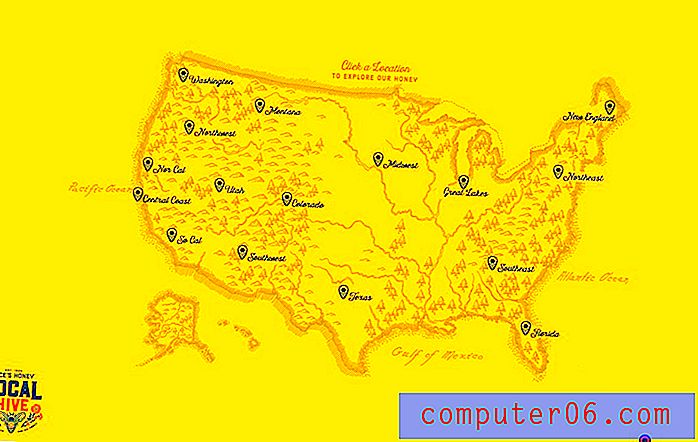Outlook.com'da Araç Çubuğunu Özelleştirme
Outlook.com'un Web tarayıcı sürümünde bir e-posta iletisi yazarken, pencerenin altındaki araç çubuğunda görünen birkaç düğme vardır. Orada görünen varsayılan seçeneklerden bazıları resim, ek ve emoji eklemenin yollarını içerir.
Ancak bu araç çubuğuna başka eylemler eklemek isterseniz, bunu yapabilirsiniz. Aşağıdaki eğitimimiz, bu araç çubuğunda görünen düğmeleri özelleştirmenizi sağlayan menüyü nerede bulacağınızı gösterecektir. Mevcut seçeneklerden bazılarını kaldırabilir ve e-posta oluşturmayı biraz daha kolaylaştıracak başkalarını da ekleyebilirsiniz.
Outlook.com Araç Çubuğuna Öğe Ekleme veya Kaldırma
Bu makaledeki adımlar Google Chrome Web tarayıcısının masaüstü sürümünde gerçekleştirildi, ancak Firefox veya Edge gibi diğer tarayıcılarda da çalışacak. Bunun, Outlook.com'un tarayıcı sürümünde bir e-posta oluştururken gördüğünüz araç çubuğunu özelleştireceğini unutmayın.
1. Adım: https://www.outlook.com adresinden e-posta hesabınızda oturum açın.
2. Adım: Pencerenin sağ üst köşesindeki dişli çark simgesini tıklayın.

Adım 3: Pencerenin sağ tarafındaki sütunun altındaki Tüm Outlook ayarlarını görüntüle seçeneğini belirleyin.
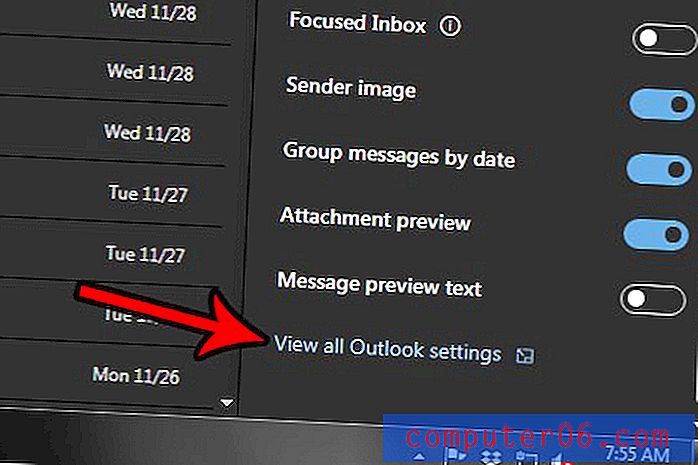
4. Adım: Menünün orta sütununda İşlemleri Özelleştir seçeneğini belirleyin.
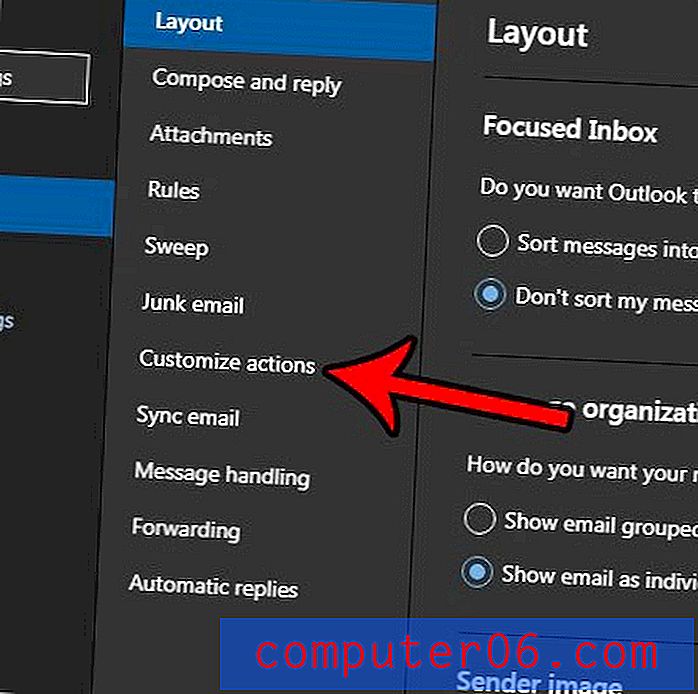
5. Adım: Menünün Araç Çubuğu bölümüne ilerleyin, ardından araç çubuğuna eklemek istediğiniz öğeleri ekleyin ve kaldırın. İşiniz bittiğinde, menünün sağ üst köşesindeki Kaydet düğmesini tıklayın.
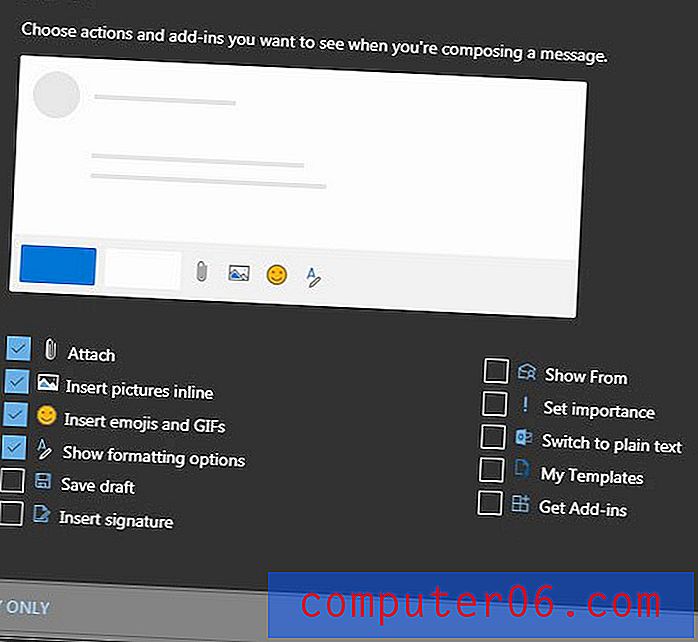
Outlook.com arayüzünüzün yukarıdaki resimlerde gösterilene benzemesini ister misiniz? Bu makalede, varsayılan renk şemasına nasıl görüneceğini tercih ederseniz karanlık mod inn Outlook.com'un nasıl etkinleştirileceği gösterilecektir.